Nous allons dans cet article voir les bases de Yoast SEO avec son installation et son démarrage rapide. Plusieurs autres articles feront suite à celui-ci pour approfondir plus en détail les différentes fonctionnalités et la façon d’utiliser le module. Pour ce guide, la version gratuite de Yoast SEO sera utilisée, aucune des fonctionnalités payantes ne sera abordée, en tout cas pas en profondeur et fera peut-être l’objet d’une annexe par la suite.
Premièrement, Yoast SEO c’est quoi ? J’en ai déjà parlé à plusieurs reprises via différents articles, que je vous invite d’ailleurs à lire si cela n’est pas déjà fait. Yoast est une extension pour WordPress, une des plus répandues au monde avec pas moins de 131 417 téléchargements par jour en moyenne, des mises à jour très régulière de la part des développeurs, une note de 5 étoiles, c’est-à-dire le maximum sur le site de WordPress et pour finir, élue première extension pour la gestion et l’optimisation du SEO (Optimisation pour les moteurs de recherche) au monde pour WordPress ! Car oui, comme son nom l’indique quelque peu, Yoast SEO vous permet d’optimiser le référencement naturel et l’optimisation pour les moteurs de recherche de votre site internet ! Je vous invite à lire cet article, qui explique en détail ce qu’est le SEO. Notre objectif ici va être de voir comment configurer Yoast et les bonnes pratiques qui en découlent pour optimiser au maximum votre site internet WordPress !
Installation de Yoast SEO
La première étape, comme vous vous en doutez va être d’installer l’extension. Je ne pense pas devoir vous expliquer en détail comment faire cela, l’opération est exactement la même que pour n’importe quelle extension WordPress :
- Dans votre espace d’administration WordPress (plus communément appeler backend), rendez-vous dans ”Extensions” puis ”Ajouter“.
- Vous vous trouvez maintenant dans la banque d’extension de WordPress. Dans la barre de recherche présente à droite rechercher ”Yoast SEO“.
- L’extension devrait s’afficher en premier dans la liste, il suffit maintenant de cliquer sur ”Installer” et le tour est joué !
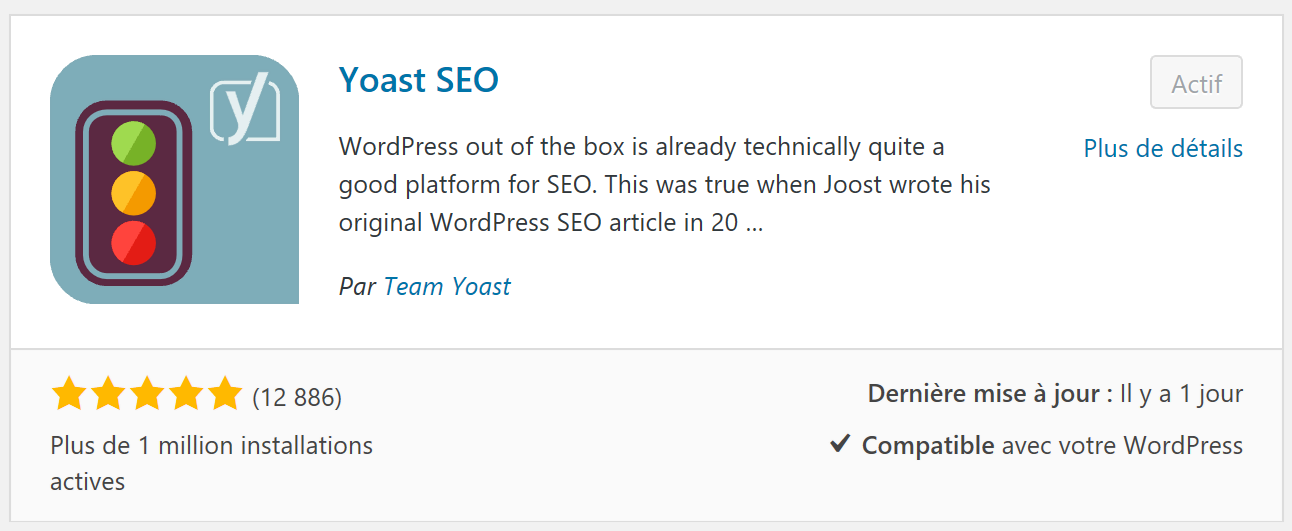
Petit bonus en cadeau. Je vous invite aussi à installer l’extension ”Remove Yoast SEO comments”. Celle-ci n’est pas officielle et n’est absolument pas obligatoire, mais Yost fait en quelque sorte sa pub dans la version gratuite de celui-ci et glisse dans le header de votre site internet (un espace visible seulement aux robots des moteurs de recherche) des liens vers leur site pour augmenter leur propre SEO. Rien d’illégal et de dangereux, mais c’est toujours mieux de ne pas devoir subir ce genre de pratique !
Premier démarrage, première configuration !
Bon, maintenant que Yoast est installé sur votre site internet il ne nous reste plus qu’à faire les premières manipulations.
Configuration des permaliens
Mais avant cela, petite parenthèse qui a son importance ! Par défaut, WordPress configure votre site pour générer des URL de ce genre ”https://blog-programmeur.com/?p=1”. Ceci n’est pas très bon, voir pas bon du tout pour votre référencement global. L’astuce est donc de vous rendre, depuis votre backend WordPress, dans ”Réglagles” -> ”Réglages des permaliens”. Vous devriez avoir la page suivante (voir image ci-dessous). Je vous invite à mettre la même configuration.
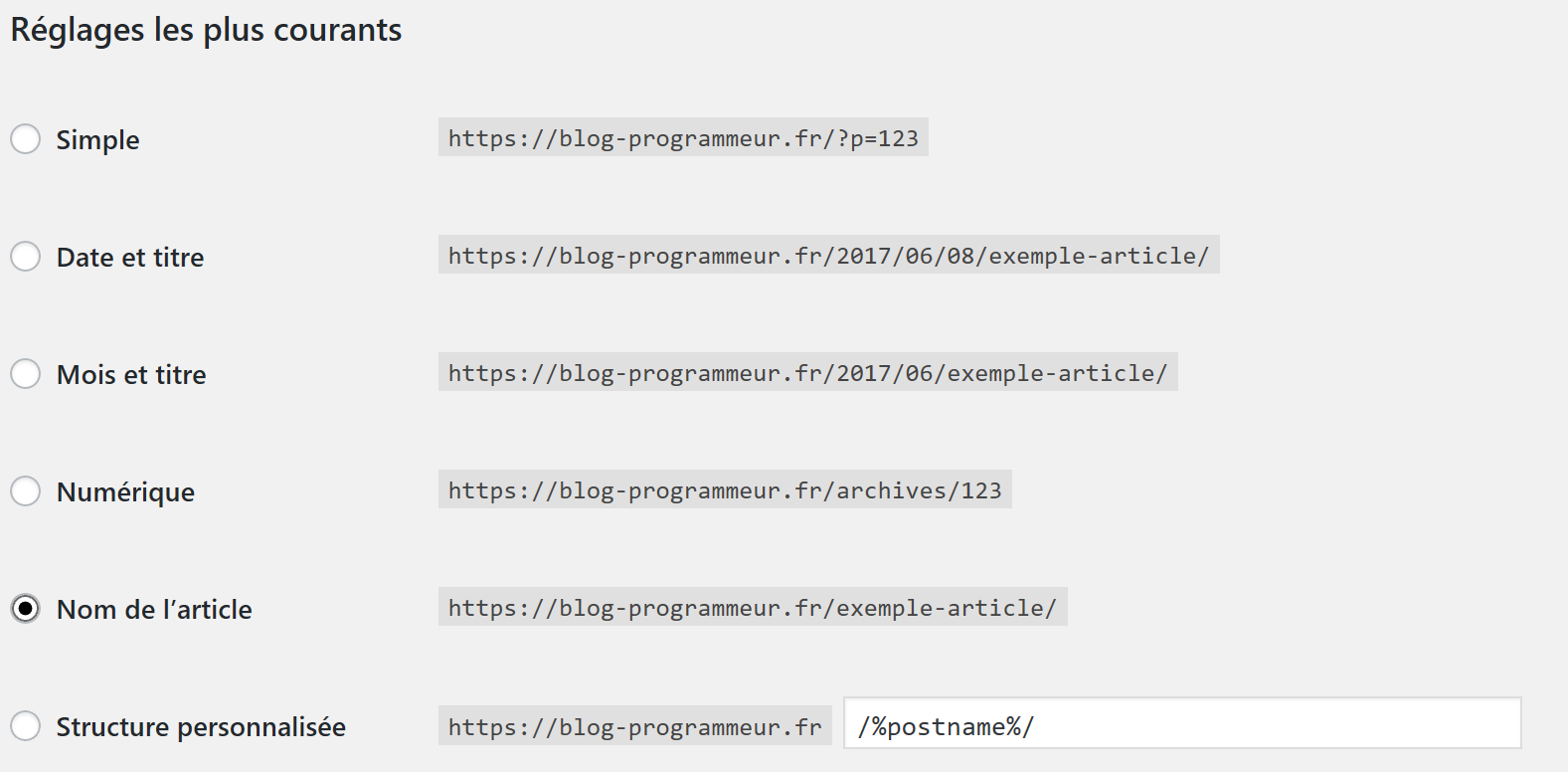
Cependant attention, si votre site internet est déjà en ligne depuis plusieurs mois / années. Cette modification créera des liens morts. Cela aura donc pour effet de diminuer drastiquement votre référencement. Le mieux est de le faire avant de publier du contenu sur votre site internet ou peu de temps après. Dans le cas contraire il vous faudra faire des redirections des anciens liens vers les nouveaux !
Configuration de Yoast SEO
Bon. Maintenant que les permaliens sont optimisés, nous allons nous tourner vers Yoast SEO dans un premier temps. Et bonne nouvelle, pour notre plus grande joie un système de configuration simplifier et “rapide” est à notre disposition simplement ! Nous allons donc dans cette partie commencer avec lui. Nous verrons dans d’autres articles, qui seront publiés sur Blog-Programmeur pour y aller plus en profondeur.
Maintenant que l’extension est installée, vous devriez avoir, dans le menu principal de votre espace d’administration une nouvelle action du nom de “SEO”, avec le Y de Yoast en icône à côté. Rendez-vous y, l’espace suivant devrait s’afficher (voir image).
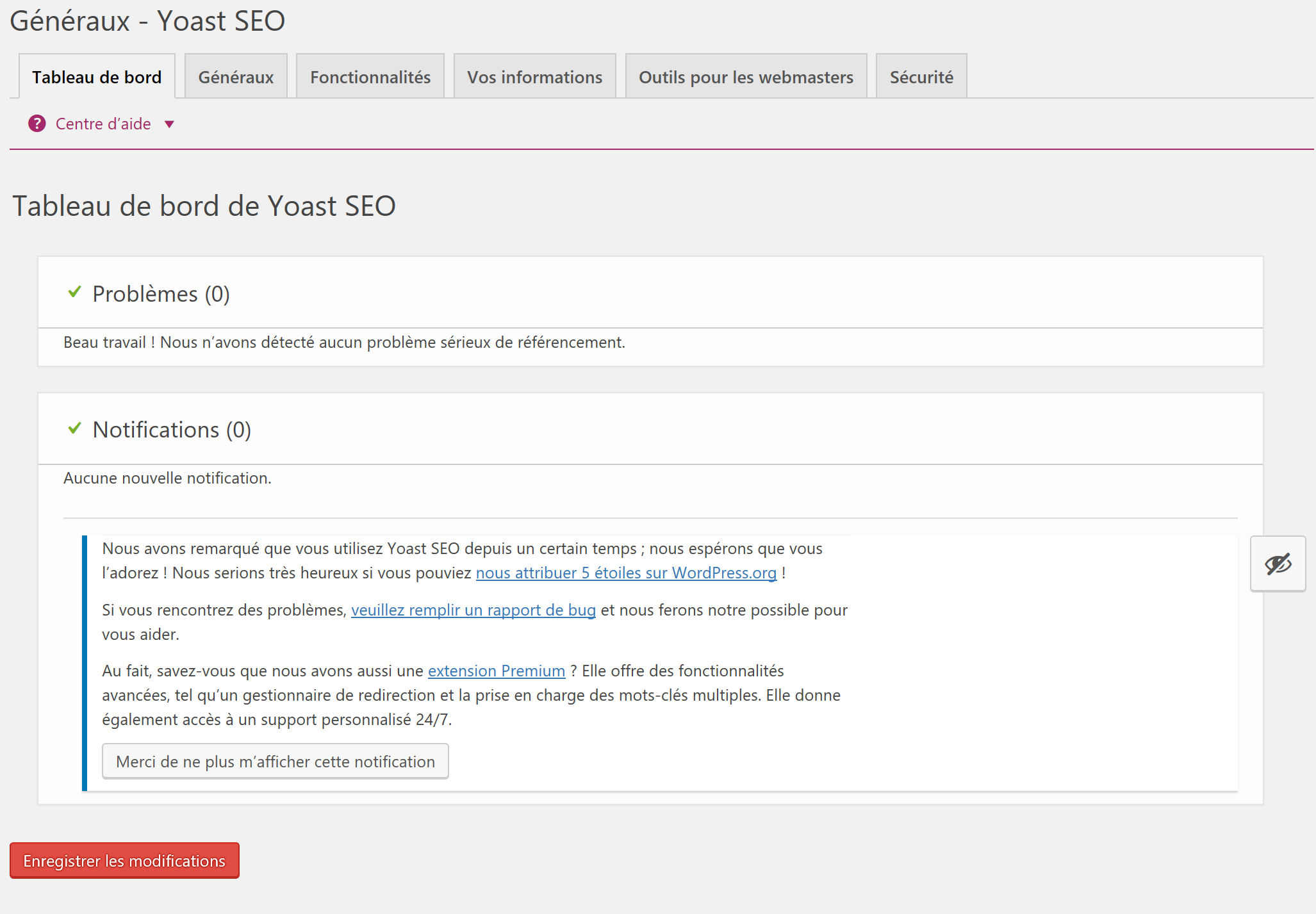 Comme nous n’avons pour le moment pas encore fait la configuration de votre côté, l’espace ”Problèmes” et ”Notifications” risques d’être, ma foi, plus remplis que cela. Mais ne vous en inquiétez pas pour le moment ! Maintenant, cliquer sur la tabulation ”Généraux” à côté de ”Tableau de bord”. Le contenu de la page devrait changer et un bouton avec écrit “Ouvrir l’assistant de configuration” devrait être présent au-dessus des crédits. Cliquer dessus, nous voilà maintenant dans le panneau de configuration de démarrage de Yoast SEO !
Comme nous n’avons pour le moment pas encore fait la configuration de votre côté, l’espace ”Problèmes” et ”Notifications” risques d’être, ma foi, plus remplis que cela. Mais ne vous en inquiétez pas pour le moment ! Maintenant, cliquer sur la tabulation ”Généraux” à côté de ”Tableau de bord”. Le contenu de la page devrait changer et un bouton avec écrit “Ouvrir l’assistant de configuration” devrait être présent au-dessus des crédits. Cliquer dessus, nous voilà maintenant dans le panneau de configuration de démarrage de Yoast SEO !

Comme vous pouvez le voir, 12 étapes sont à compléter afin de configurer en grande partie l’extension et donc améliorer le SEO de votre site internet ! Bien, maintenant cliquer sur le bouton “Configurer Yoast SEO” et c’est parti !
- Étape 2 : Cette étape est très simple et concerne l’environnement actuel de votre site internet, trois choix sont à votre disposition. Les explications sont assez claires sur votre page Yoast, je ne vais donc pas m’étaler. Sachez simplement que ce paramètre est important et influencera la suite de notre configuration. Je pars ici du principe que le site est en “production”.
- Étape 3, le type de site : Là encore une question assez simple. À vous de définir le type de votre site internet. S’il n’y a pas de correspondance exacte choisissez le plus proche. Ce paramètre influencera les balises schema.org qui seront ajoutées par Yoast dans le header de votre site internet, cela est donc important !
- Étape 4, société ou personne : influence encore les paramètres Schema.org et les balises og. Choix là encore important. Si vous n’avez pas d’entreprise mais, ne souhaiter pas être vous-même visible dans les balises, choisissez entreprise et comme nom celui de votre site internet, cela sera suffisant.
- Étape 5, Profils sociaux : Très, très important ! C’est ici que vous devez définir les pages et profils de réseaux sociaux liés à votre site internet. Ceci est très important car, les moteurs de recherche et les robots qui vont avec pourront relier, comme une sorte de réseaux votre site et vos réseaux sociaux lors de recherches par un utilisateur. Ce qui vous donne beaucoup plus de visibilité et augmente donc votre positionnement dans les résultats. Tirant votre site et vos profils vers le haut des résultats.
- Étape 6, Visibilité du type de contenu : C’est ici que vous décidez le type de contenu visible pour les moteurs de recherche. Cela influence la génération de la sitemap XML (nous y reviendrons dans le futur) et le Robots.txt (qui donne des instructions aux robots des moteurs de recherche). À vous de voir la configuration à mettre en place en fonction du contenu de votre site internet !
- Étape 8, Google Search Console : Un article entier sera dédié à Google Search Console dans le futur, mais pour faire simple c’est un site internet lié au moteur de recherche Google qui vous permettra d’avoir des alertes et des statistiques sur le référencement de votre site Internet. Je vous conseille donc grandement de le mettre en place. Pour cela, Yoast vous aide grandement.
- Étape 9, Réglages des titres : La fin de l’installateur approche, mais il nous reste encore des choix à faire. Et cette fois cela concerne les titres. Je vous conseille de laisser par défaut, cet espace nous permet simplement de modifier le nom du site et le simple qui sera présent dans le nom de vos pages. Par exemple “Nom de ma page | Blog-Programmeur” (en fonction de la configuration que vous choisissez ici).
- Étape 10, 11 et 12 : Maintenant au tour de la publicité. Rien de particulier à faire ici dans ses différentes étapes, faites suivant, suivant et enfin Fermer.
Yoast SEO est donc maintenant en partie configurer ! Bien entendu d’autres paramètres plus avancés demande à être configuré par nos soins. Mais le gros de l’optimisation du SEO de votre site internet, au niveau de l’aspect technique en tout cas, vient d’être mis en place ! C’est donc tout pour aujourd’hui, nous verrons par la suite des paramètres plus complexes et des astuces concernent l’extension. Ainsi que comment s’en servir au mieux.